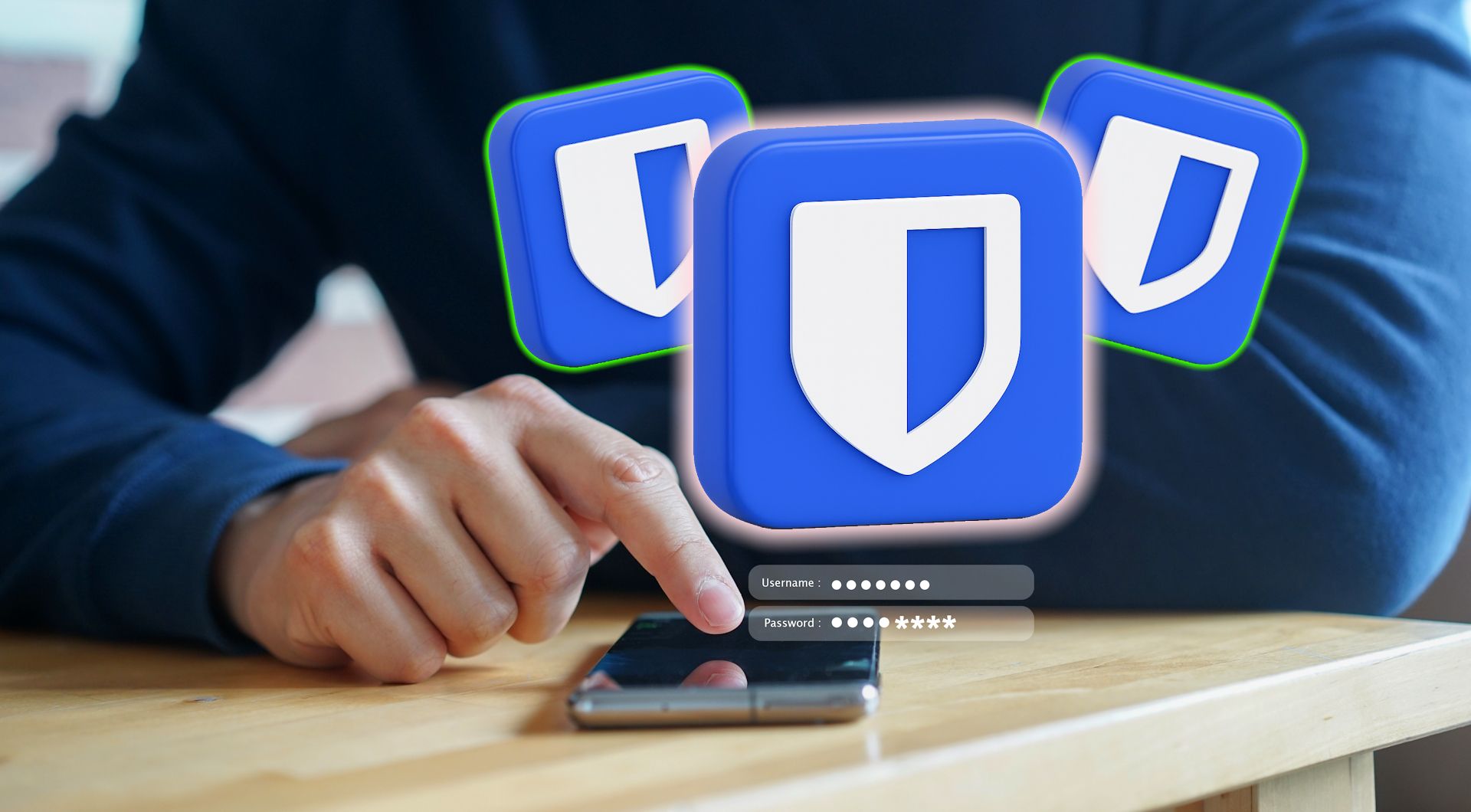رمزهای عبور مزاحم هستند و رمزهای Apple کمی آنها را کمتر میکند. اما اگر تا به حال سعی کردهاید آن را خارج از حباب Apple استفاده کنید و با مانعی مواجه شدهاید، گزینهای دوستانهتر و انعطافپذیرتر وجود دارد که واقعاً از آن لذت خواهید برد.
رمزهای عبور مزاحم هستند و Apple Passwords تنها کمی آن را کمتر میکند. اما اگر تا به حال در استفاده از آن خارج از حباب اپل با مانعی مواجه شدهاید، جایگزینی دوستانهتر و انعطافپذیرتر وجود دارد که واقعاً از آن لذت خواهید برد.
محدودیتهای Apple Passwords
Apple Passwords، که در iOS، iPadOS و macOS یکپارچه شده است، پاسخ اپل به مدیریت رمز عبور است. این برنامه ورودهای شما را ذخیره میکند، بهصورت خودکار پر میکند، از طریق iCloud همگامسازی میشود و حتی امکان اشتراکگذاری برخی اعتبارها با مخاطبان مورد اعتماد را میدهد. برای استفاده ساده، روان و قابلاعتماد است.
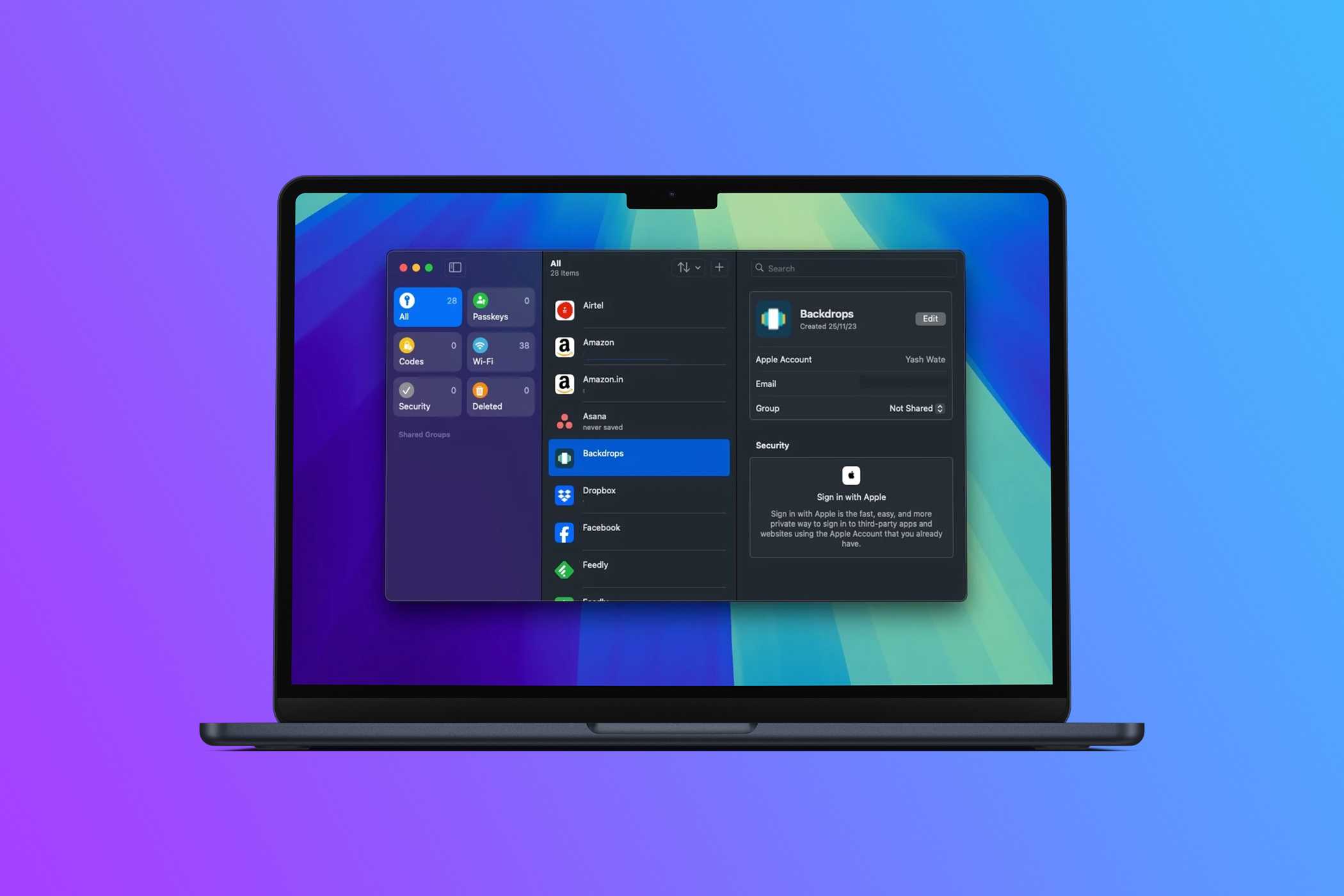
اما با گسترش زندگی دیجیتال شما، این اصول پایه محدود بهنظر میرسند. Apple Passwords بهترین عملکرد را وقتی دارد که هرگز از اکوسیستم اپل خارج نشوید. اگر از یک رایانه ویندوزی یا گوشی اندروید وارد شوید، اعتبارهای شما همراه شما نمیآیند. مدیریت فهرست طولانی حسابها میتواند دشوار شود و اپل امکاناتی مانند یادداشتهای امن، احراز هویت دو عاملی داخلی یا انعطافپذیری واقعی بینپلتفرمی را ارائه نمیدهد.
این یک ابزار ابتدایی قابلاعتماد است، اما بهخوبی مقیاسپذیر نیست. در این زمان یک مدیر اختصاصی معنیدارتر میشود.
آشنایی با Bitwarden: ارتقایی که منتظرش بودید
Bitwarden یک مدیر رمز عبور با منبع باز است که مورد اعتماد متخصصان امنیتی است. برخلاف Apple Passwords، به یک اکوسیستم محدود نیست. میتوانید آن را بر روی iPhone، Android، Mac، Windows، Linux یا حتی مستقیماً از مرورگر وب خود استفاده کنید.
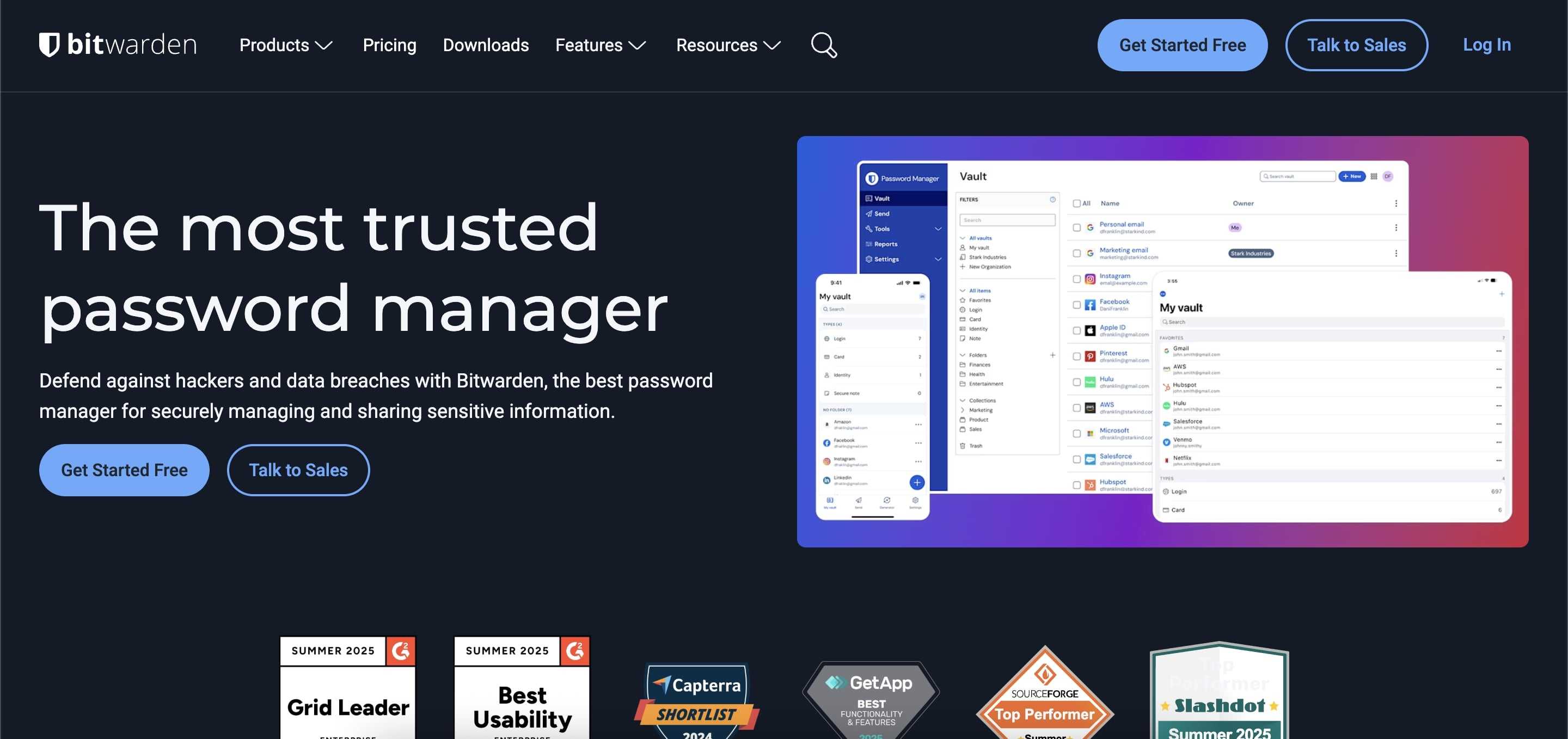
آنچه Bitwarden را متمایز میکند، دسترسیپذیری آن است. در اصل، همان کار Apple Passwords را انجام میدهد—ذخیره و پرکردن خودکار ورودها—اما ابزارهای اضافیای اضافه میکند که مدیریت زندگی دیجیتال شما را آسانتر میکند. همان سادگی که به آن عادت کردهاید را ارائه میدهد، اما با فضای رشد.
دانلود: Bitwarden برای iOS | macOS (رایگان، اشتراک در دسترس)
چرا Bitwarden بر Apple Passwords پیشی میگیرد
بزرگترین تفاوت انعطافپذیری است. Apple Passwords تنها در داخل اکوسیستم خود بهیکدست کار میکند، در حالی که Bitwarden تقریباً در هر جایی کار میکند. چه بین یک iPhone و یک لپتاپ ویندوزی جابجا شوید یا بین Chrome و Safari سوئیچ کنید، Bitwarden ورودهای شما را همراه نگه میدارد.
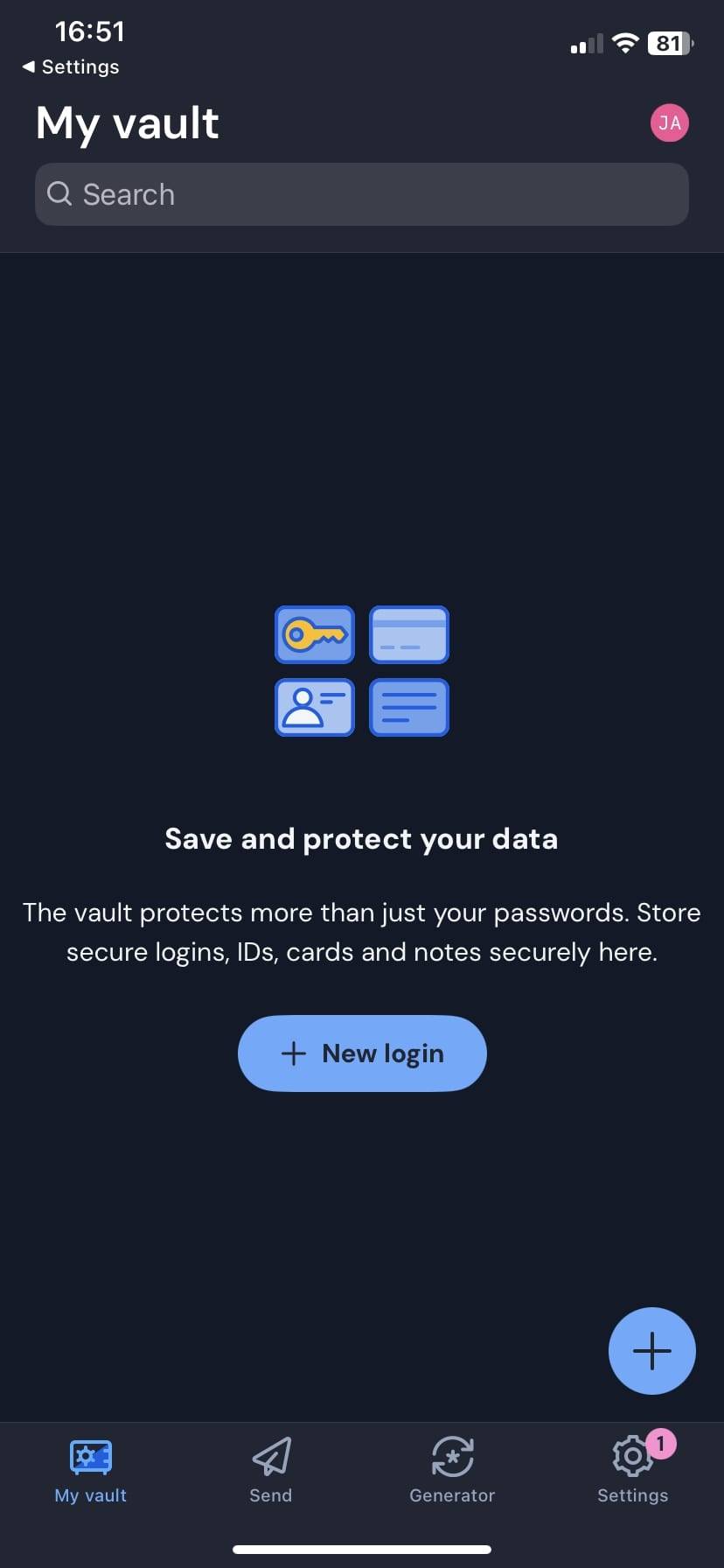
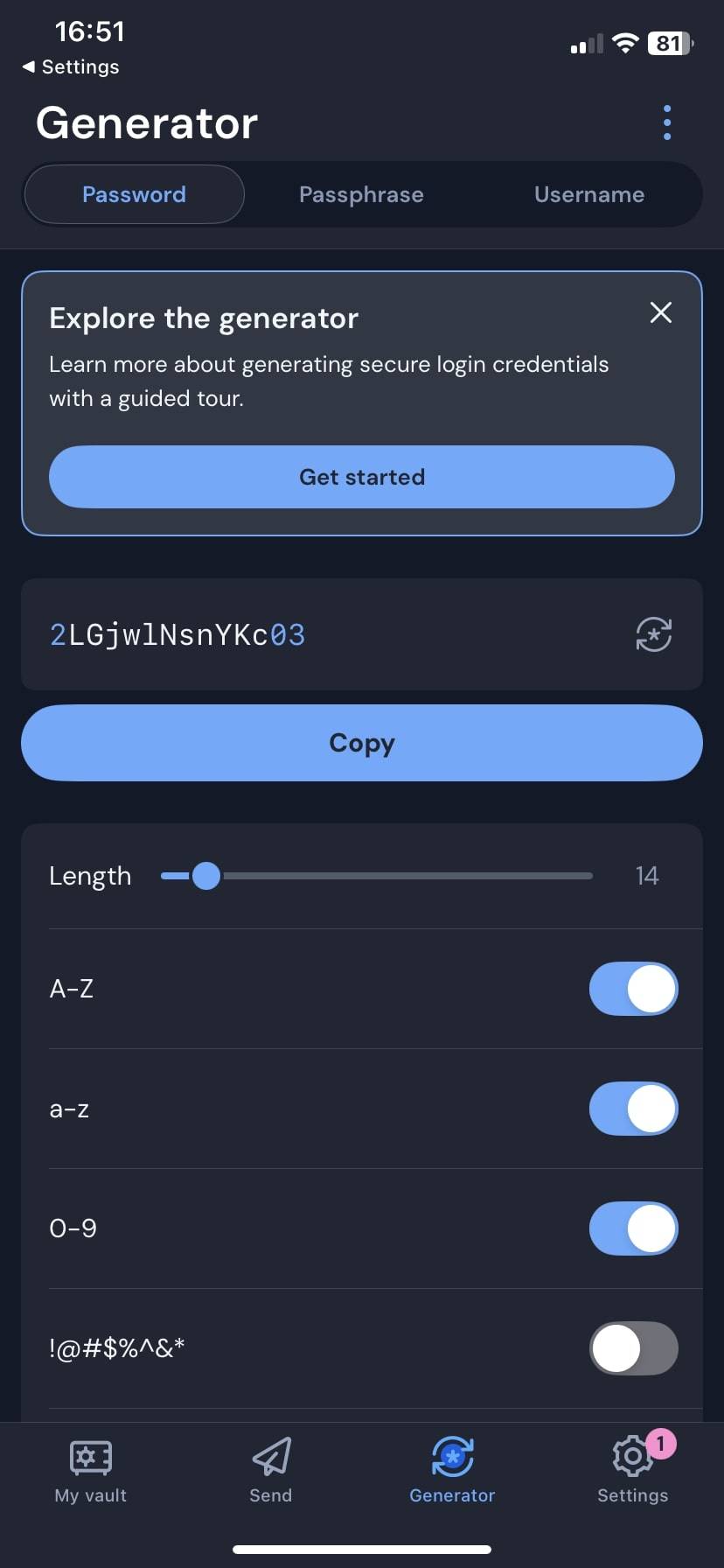
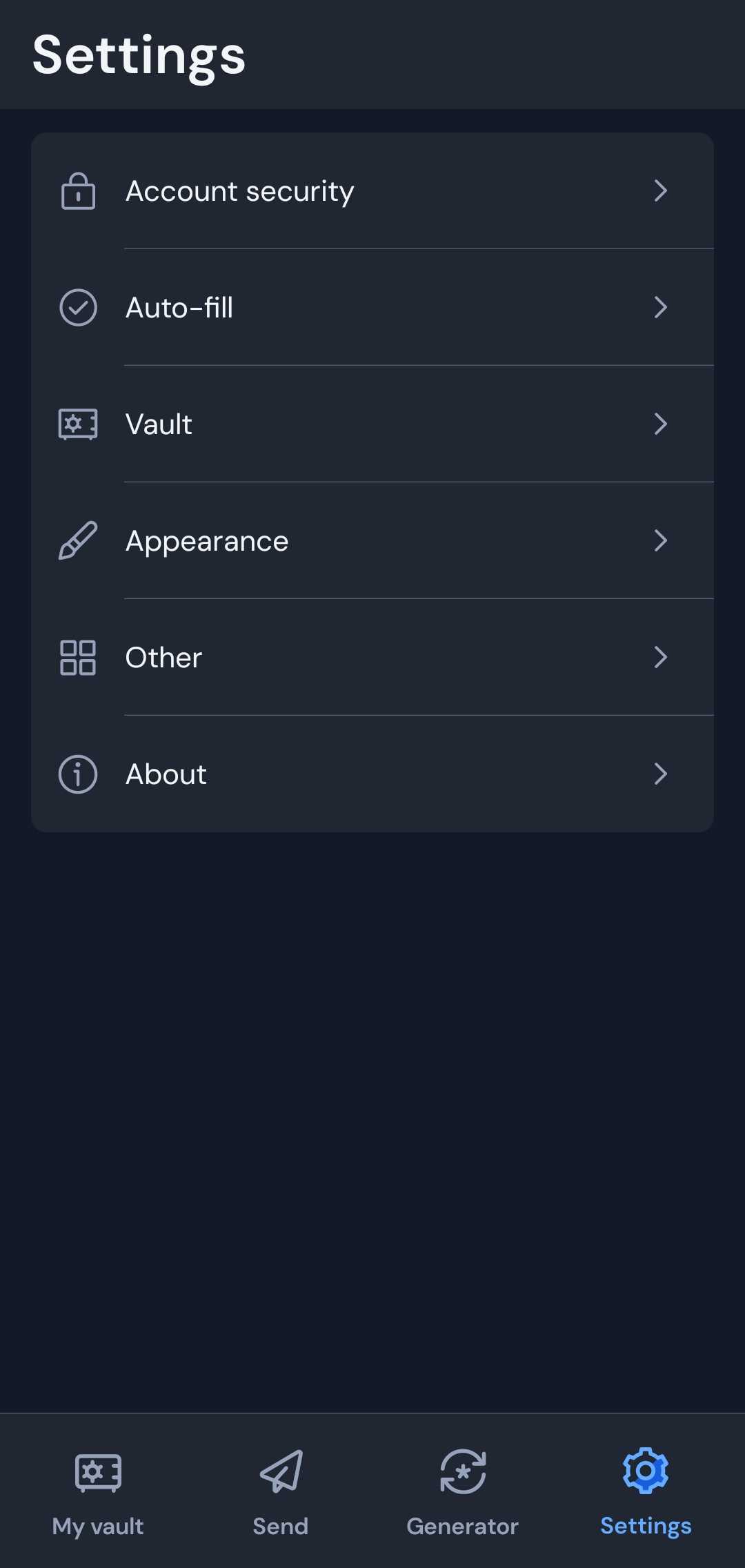
Bitwarden همچنین ویژگیهایی را ارائه میدهد که راهحل اپل از آن غایب است. میتوانید ورودها را در پوشهها سازماندهی کنید، یادداشتهای امن ذخیره کنید و حتی فایلهای حساس را تحت قفل نگه دارید. احراز هویت دو عاملی داخلی امکان تولید کدهای امنیتی را مستقیماً داخل برنامه فراهم میکند و نیاز به یک احرازکننده جداگانه را کاهش میدهد.
سپس امکانات اضافی وجود دارد که استفاده روزمره را آسانتر میکند. Bitwarden میتواند بهصورت آنی رمزهای عبور قوی و منحصر بهفرد تولید کند، بهسرعت بین تمام دستگاهها همگامسازی شود و اگر از رایانه خود دور باشید، به مخزن خود از طریق وب دسترسی داشته باشید.
حتی یک سطح رایگان با ویژگیهای فراوان ارائه میدهد که برای مبتدیان قابل دسترس است، در حالی که کاربران پیشرفته میتوانند ابزارهای پریمیوم مانند ذخیرهسازی رمزنگاری شده و گزینههای احراز هویت اضافی را با هزینه سالانه فعال کنند. همه اینها بهیک ابزار جامعتر منجر میشود.
نحوه جایگزینی Apple Passwords با Bitwarden
تبدیل از Apple Passwords به Bitwarden نیاز به تنظیمات کمی دارد و پس از انجام آن، همه چیز بهطور یکپارچه کار میکند. این فرآیند در سه بخش انجام میشود: نصب Bitwarden، استخراج ورودهای ذخیرهشده از Apple و سپس وارد کردن آنها به مخزن جدید شما.
با نصب Bitwarden شروع کنید. میخواهید برنامه را روی iPhone یا iPad خود داشته باشید، بههمراه برنامه دسکتاپ یا افزونه مرورگر روی رایانهتان. این اطمینان میدهد که رمزهای عبور شما در هر جایی که نیاز دارید آمادهاند. پس از ایجاد حساب Bitwarden، برای انتقال آمادهاید. دو روش برای استخراج ورودهای شما از سیستم اپل وجود دارد، بسته به دستگاههایی که دارید:
صادر کردن از مک (بهترین گزینه برای یک استخراج کامل)
در مک که macOS Ventura یا بالاتر اجرا میکند، اپل یک برنامه اختصاصی Passwords را در اختیار میگذارد. این بهترین روش برای انتقال تمام ورودیهای Apple Passwords بهصورت یکجا است.
- بر برنامه Passwords را روی مک خود باز کنید.
- با Touch ID یا رمز عبور مک خود احراز هویت کنید.
- به نوار منو بروید و File > Export Passwords را انتخاب کنید.
- تأیید کنید که میخواهید صادر کنید، سپس فایل را در مکان امنی ذخیره کنید.

با آماده شدن این فایل، به vault.bitwarden.com در مرورگر خود بروید و با حسابی که تازه ایجاد کردهاید وارد شوید.
- به Tools > Import Data بروید.
- از منوی کشویی، Safari and macOS (csv) را انتخاب کنید.
- فایل صادراتی را انتخاب کنید.
- روی Import Data کلیک کنید.
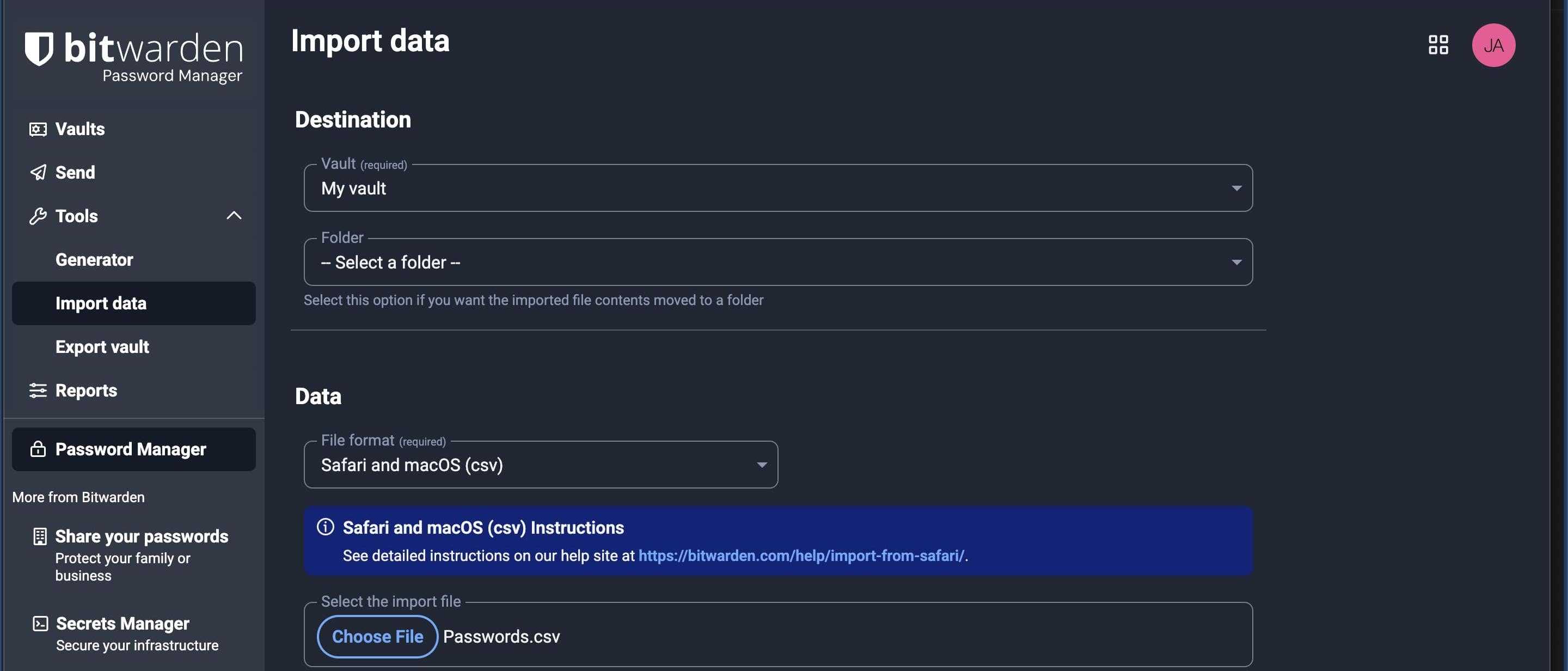
این روش تمام ورودهای شما را بههمراه رمزهایی که صادرات صرفاً Safari از آنها چشمپوشی میکند، وارد میکند.
صادر کردن از iPhone/iPad (فقط Safari)
اگر مک ندارید، هنوز میتوانید صادر کنید—اما فقط ورودهایی که Safari خود ذخیره کرده است. سایر موارد Passwords مانند رمزهای Wi‑Fi یا ورودیهای “Sign in with Apple” منتقل نخواهد شد.
- در iPhone یا iPad خود، به Settings > Safari بروید.
- به پایین پیمایش کنید و Export > Passwords را لمس کنید.
- با Face ID یا Touch ID احراز هویت کنید، سپس Save to Downloads را انتخاب کنید.
- برنامه Files را باز کنید، فایل .zip را پیدا کنید و برای استخراج روی آن ضربه بزنید.
- درون آن، یک فایل .csv خواهید یافت که شامل ورودهای ذخیرهشده شما است.
- سپس میتوانید همانند بالا آن فایل را به Bitwarden وارد کنید، با استفاده از گزینه Safari and macOS (csv) در منوی وارد کردن.
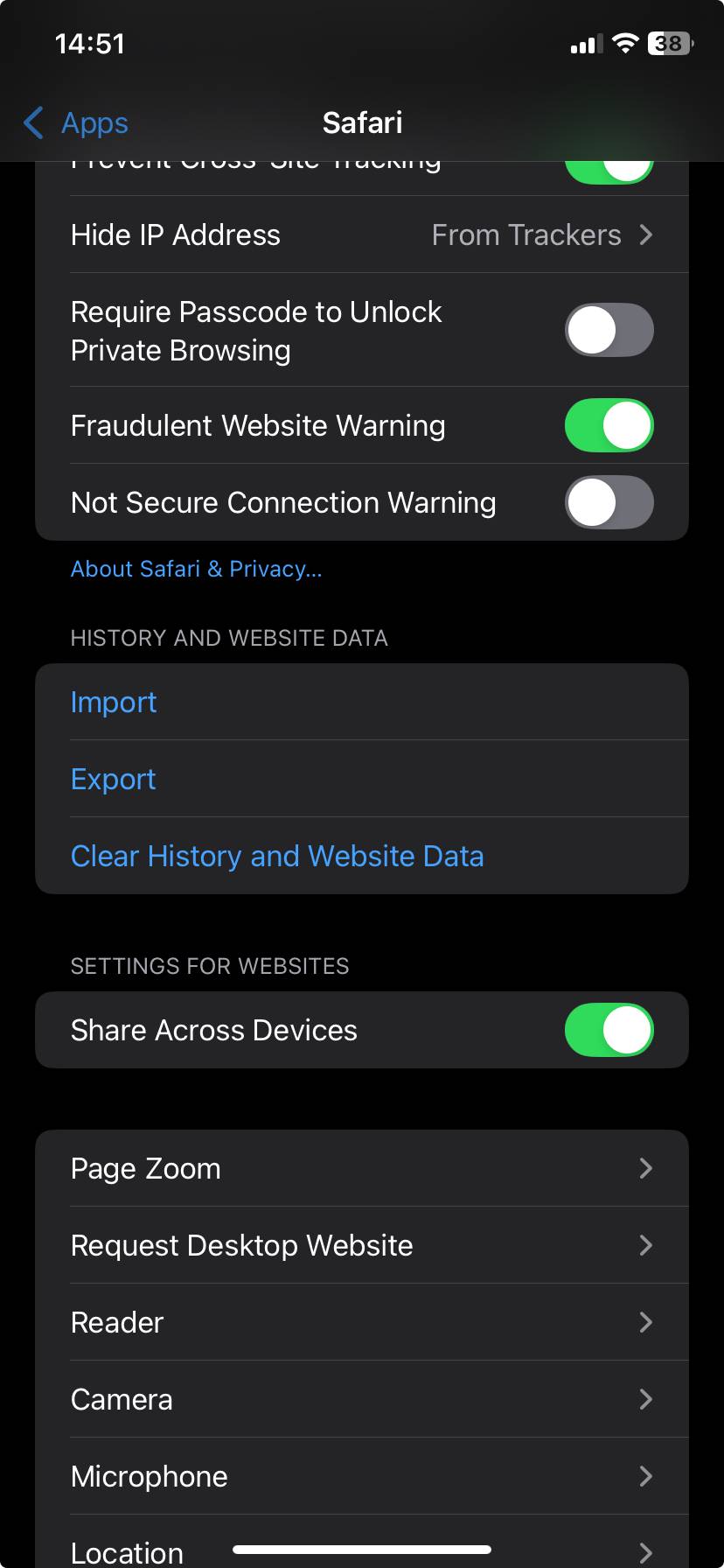
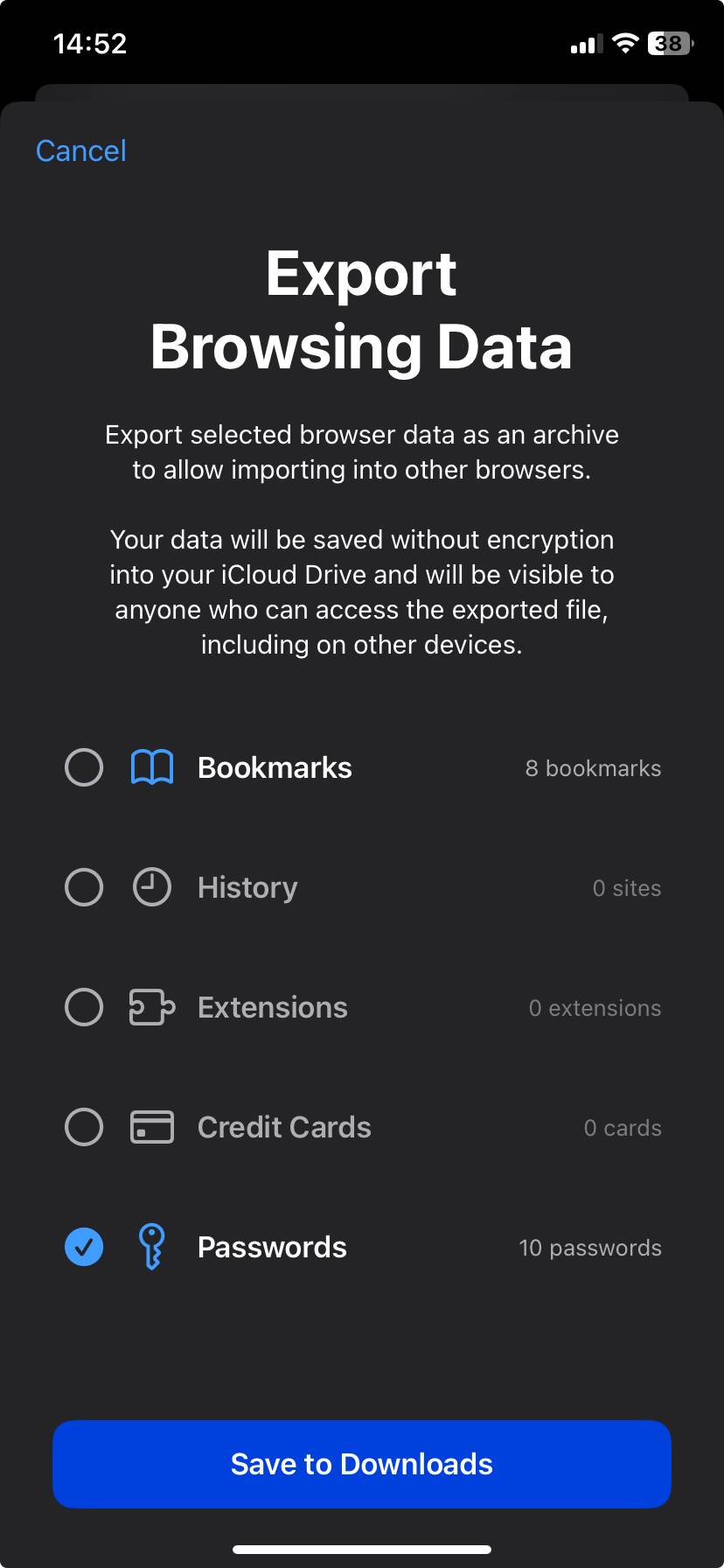
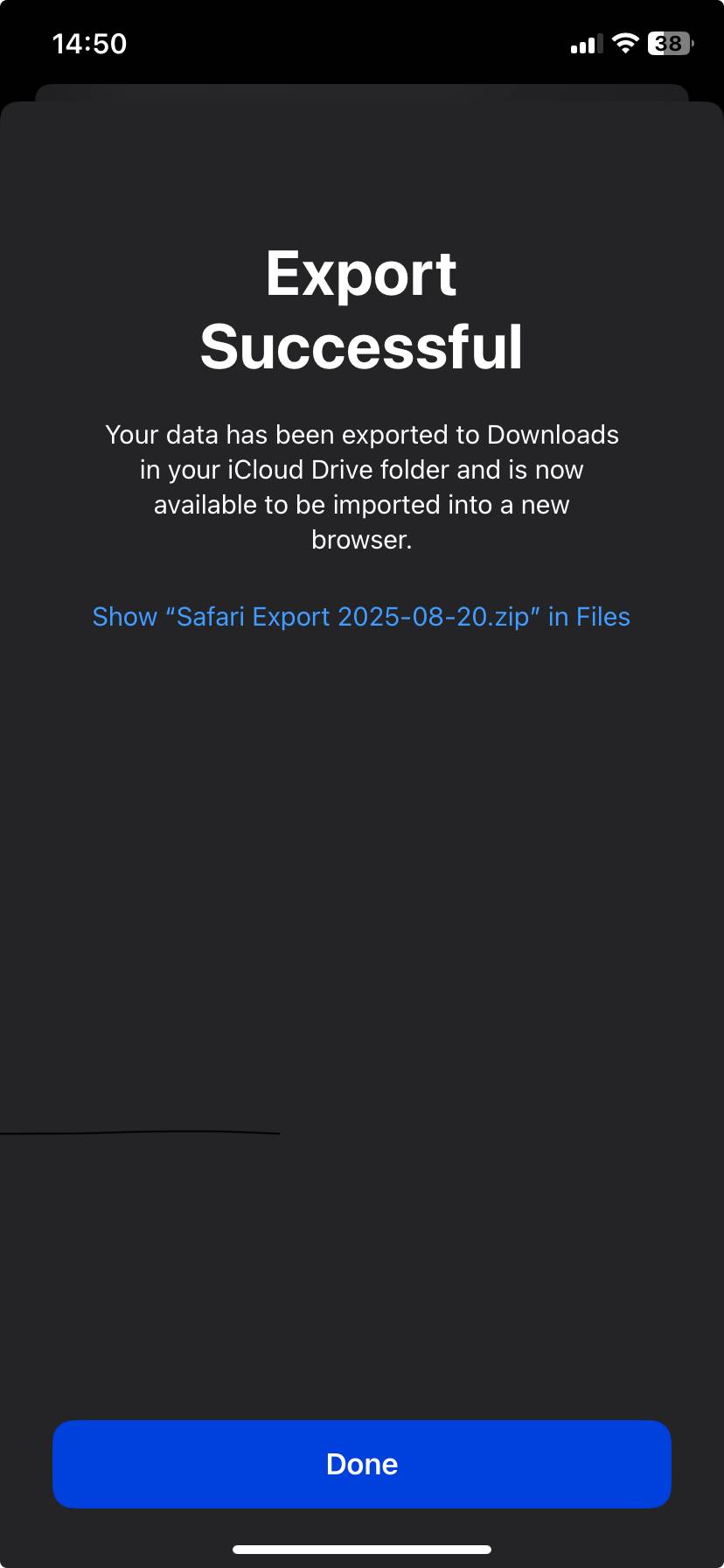
پس از اینکه رمزهای عبور شما در Bitwarden قرار گرفت، بلافاصله فایل صادراتی را حذف کنید—این فایل رمزگذاری نشده است و نباید بر روی دستگاه شما باقی بماند.
گام نهایی تنظیم Bitwarden بهعنوان ابزار پر کردن خودکار پیشفرض شما است:
- در iPhone/iPad: Settings > Passwords > Password Options > Bitwarden
- در Mac/PC: افزونه مرورگر Bitwarden را دانلود و فعال کنید
از این پس، Bitwarden ورودهای شما را بههمان روانی Apple Passwords پر میکند، اما با مزیت اضافهٔ کارکرد در تمام پلتفرمها.
Apple Passwords اگر کاملاً در داخل اکوسیستم اپل زندگی کنید، مناسب است، اما بهمحض خارج شدن از آن، محدود میشود. Bitwarden همان راحتی را در همهجا به شما میدهد. پس از وارد کردن رمزهای عبور و تنظیم Bitwarden بهعنوان ابزار پر کردن خودکار، دیگر نیازی به فکر کردن دوباره ندارید. ورودهای شما بهراحتی کار میکنند، مخزنتان امن میماند و دیگر به باغحائلی اپل وابستگی ندارید.